TikTokでの広告配信
TikTokアカウント
ビジネスセンターによるアカウント管理
TikTok eコマースパートナープラットフォーム
キャンペーンの作成
その他のTikTokツールによる広告作成
購買検討目的
アプリプロモーション
リードジェネレーション
インタラクティブの強化
広告オークションの最適化
クリエイティブの最適化
クリエイティブパートナーシップ
Smart+キャンペーンについて
オフラインコンバーション
インサイトとレポート
ショップ広告の測定
請求オプション
支払い
プロモーション・広告クレジット・クーポン
請求と支払いに関するトラブルシューティング
広告ポリシー
プライバシーに対する取り組みとポリシー
アカウントセキュリティ
ビジネスセンターによるアカウント管理
ビジネスセンター概要
アクセスと権限
アカウントおよびアセット
-
- ビジネスセンター内の広告アカウントについて
- ビジネスセンターで広告アカウントへのアクセス権限を申請する方法
- ビジネスセンターで広告アカウントを作成する方法
- ビジネスセンターで広告アカウントを移行する方法
- ビジネスセンターで広告アカウントを閉鎖する方法
- 広告マネージャーで広告アカウントへのビジネスセンターのアクセス権限を削除する方法
- 広告アカウント作成時に認証された法人証明書を再利用する方法
- 広告アカウント向けサービスを提供する代理店を指定および検証する方法
- ビジネスセンターでのTikTokアカウントの管理について
- TikTokビジネスセンターの広告アカウントに、TikTokアカウントを広告配信用として連携する方法
- TikTokビジネスセンターの広告アカウントから、広告配信用として連携したTikTokアカウントの連携を解除する方法
- TikTokビジネスセンターでTikTokアカウントの広告配信権限をリクエストする方法
- ビジネスセンターでメンバーにTikTokアカウントにおける広告配信アクセス権を付与する方法
- ビジネスアカウントとビジネスセンターの統合について
- ビジネスセンターにビジネスアカウントを追加する方法
- ビジネスセンターでビジネスアカウントの自動メッセージを設定する方法
- ダイレクトメッセージを管理するユーザー権限を付与する方法
- ビジネスセンターで新しいTikTok Oneアカウントを作成する方法
- ビジネスセンターでTikTok Oneアカウントへのアクセス権限を申請する方法
- ビジネスセンターでTikTok Oneアカウントの所有権を申請する方法
- アカウントグループについて
- アカウントグループを作成する方法
- メンバーのアカウントグループへのアクセス権限を削除する方法
- アカウントグループ内の広告アカウントを管理する方法
- メンバーにアカウントグループへのアクセス権限を付与する方法
- アカウントグループを削除する方法
- ビジネスセンターでのカタログ管理について
- カタログロールおよび権限について
- ビジネスセンターでのカタログ共有方法
- ビジネスセンターでのオーディエンス共有について
- ビジネスセンターに転送されたリードを確認する方法
- 広告マネージャーでビジネスセンターにリードを転送する方法
-
クリエイティブライブラリ
資金管理
計画の活用事例
エンタープライズビジネスセンター
-
- エンタープライズビジネスセンターについて
- 標準ビジネスセンターからエンタープライズビジネスセンターを設定する方法
- エンタープライズビジネスセンターでユーザー、アカウント、アセットを検索する方法
- 標準ビジネスセンターでアセットを表示および共有する方法
- 標準ビジネスセンター全体でメンバーを検索し権限を変更する方法
- ビジネスセンター全体のメンバー、パートナー、アクティビティを表示する方法
- エンタープライズビジネスセンターでアカウント横断レポート機能を利用する方法
- エンタープライズビジネスセンターでビジネスセンターの2段階認証を有効にする方法
- エンタープライズビジネスセンターでビジネスセンターのメールドメイン許可リストを有効にする方法
- エンタープライズビジネスセンターの財務セクションについて
- エンタープライズビジネスセンターからビジネスセンターの財務を管理する方法
- エンタープライズビジネスセンターで請求オプションをアップグレードする方法
- エンタープライズビジネスセンターでの請求書の管理方法
- エンタープライズビジネスセンターから他のビジネスセンターを取り込む方法
- エンタープライズビジネスセンターによるビジネスセンターの保護について
- エンタープライズビジネスセンターからビジネスセンターを作成する方法
- How to view the tiering structure of your Enterprise Business Center
-
- はじめに /
- ビジネスセンターによるアカウント管理 /
- アカウントおよびアセット /
ビジネスセンターでビジネスアカウントの自動メッセージを設定する方法
ここでは、ビジネスセンターのウェブインターフェースを使い、ビジネスアカウントの自動メッセージを設定する方法を解説します。ビジネスアカウントの自動メッセージのタイプについてもご確認ください。
始める前に
ビジネスアカウントとビジネスセンターを統合する必要があります。ビジネスアカウントとビジネスセンターの統合方法をご確認ください。
ビジネスアカウントとビジネスセンターを統合するには、登録済みのビジネスアカウントが必要です。ビジネスアカウントの登録方法をご確認ください。
以下の手順に従って、お使いのビジネスアカウントのメッセージプライバシーの設定が、ダイレクトメッセージを有効にしていることを確認してください。
モバイル版のTikTokアプリを開きます。
プロフィールメニューを開きます。
「設定とプライバシー」をタップします。
「プライバシー」をタップします。
「ダイレクトメッセージ」をタップします。
「全員」を選択します。
ビジネスセンターでウェルカムメッセージを設定する方法
上記の方法で自動メッセージにアクセスします。
「ウェルカムメッセージ」で「編集」をクリックします。
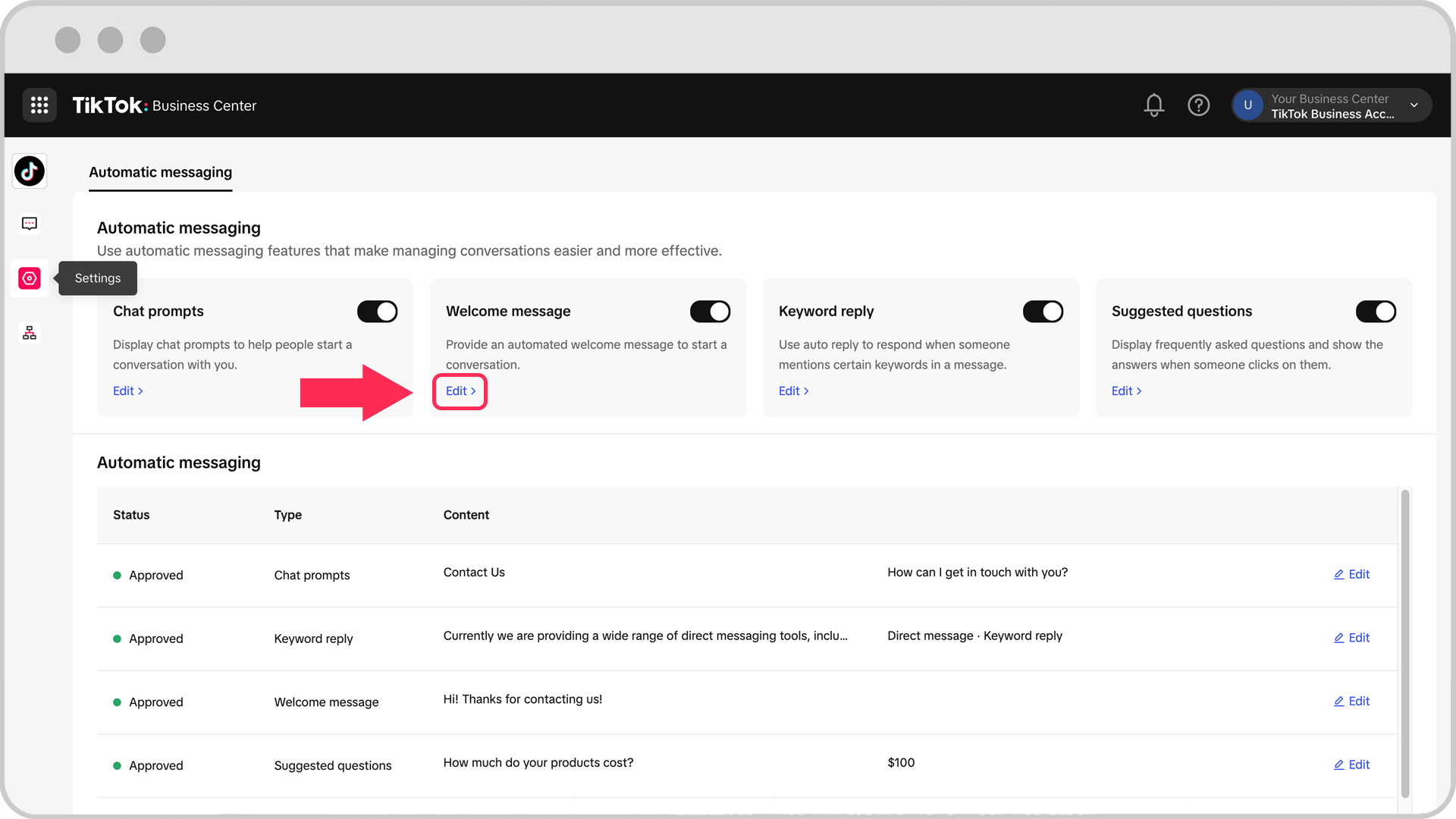
ウェルカムメッセージを設定または編集し、「保存」をクリックします。
ウェルカムメッセージの例:ウェルカムメッセージの下には、参考用のウェルカムメッセージ例が表示されます。
プレビュー:ウェルカムメッセージのモバイルプレビューパネルが表示されます。
ウェルカムメッセージの隣にあるスイッチをクリックし、メッセージを有効にします。スイッチをオンにしない場合、ウェルカムメッセージは送信されません。
新しく設定または編集したメッセージは、承認前に審査プロセスの対象となります。このプロセスは通常、1〜5日を要します。
ビジネスセンターでキーワード返信を設定する方法
上記の方法で自動メッセージにアクセスします。
「キーワード返信」で「編集」をクリックします。
キーワードとトリガーするメッセージを入力し、「保存」をクリックします。
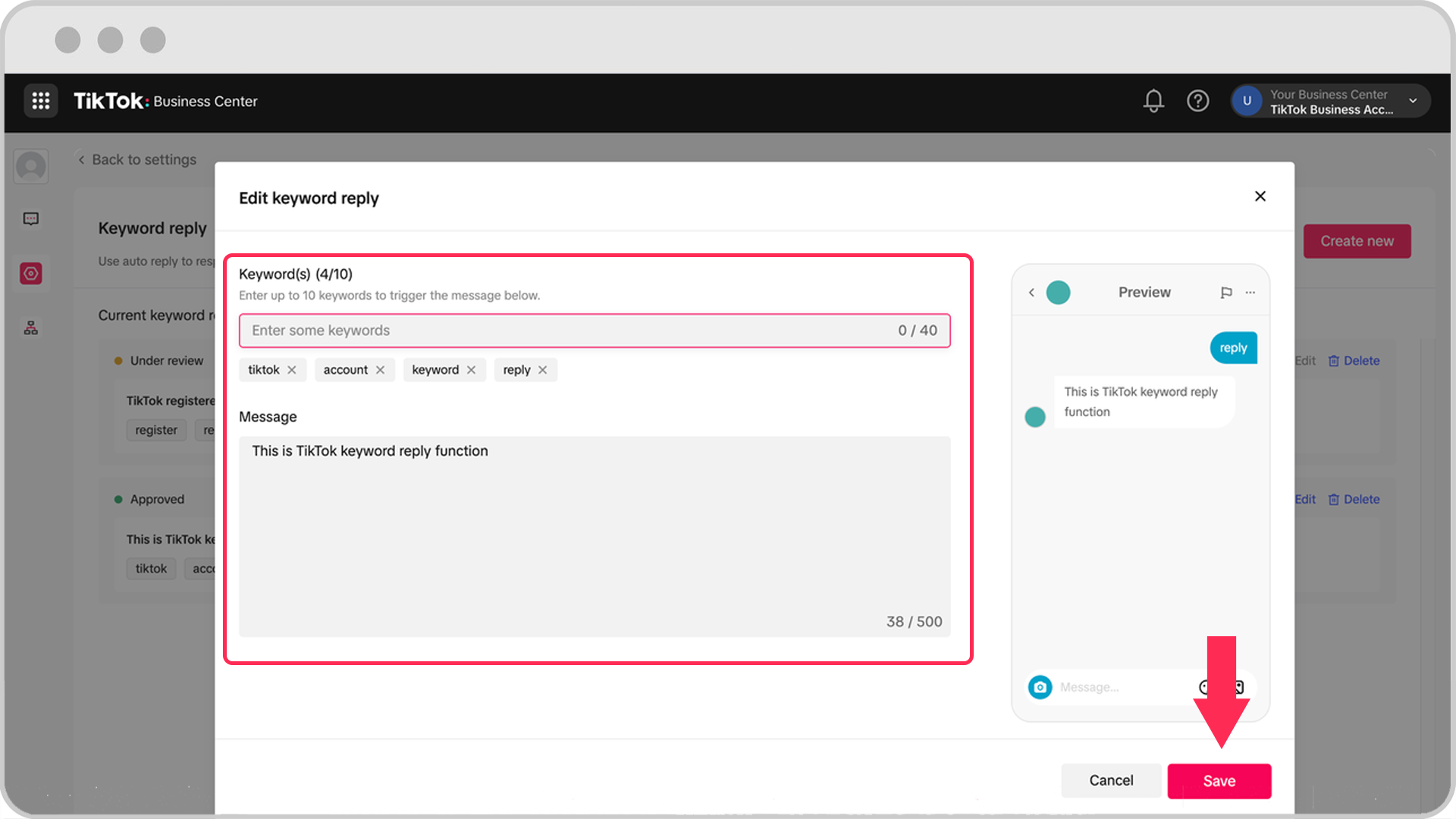
プレビュー:キーワード返信のモバイルプレビューが表示されます。
キーワード返信の隣にあるスイッチをクリックし、メッセージを有効にします。スイッチをオンにしない場合、キーワード返信は送信されません。
新しく設定または編集したメッセージは、承認前に審査プロセスの対象となります。このプロセスは通常、1〜5日を要します。
質問内容の提案を設定する方法
上記の方法で自動メッセージにアクセスします。
「質問内容の提案で「編集」をクリックします。
「推奨質問内容の提案」または「新規作成」をクリックします。
質問内容と回答の提案を入力し、「保存」をクリックします。
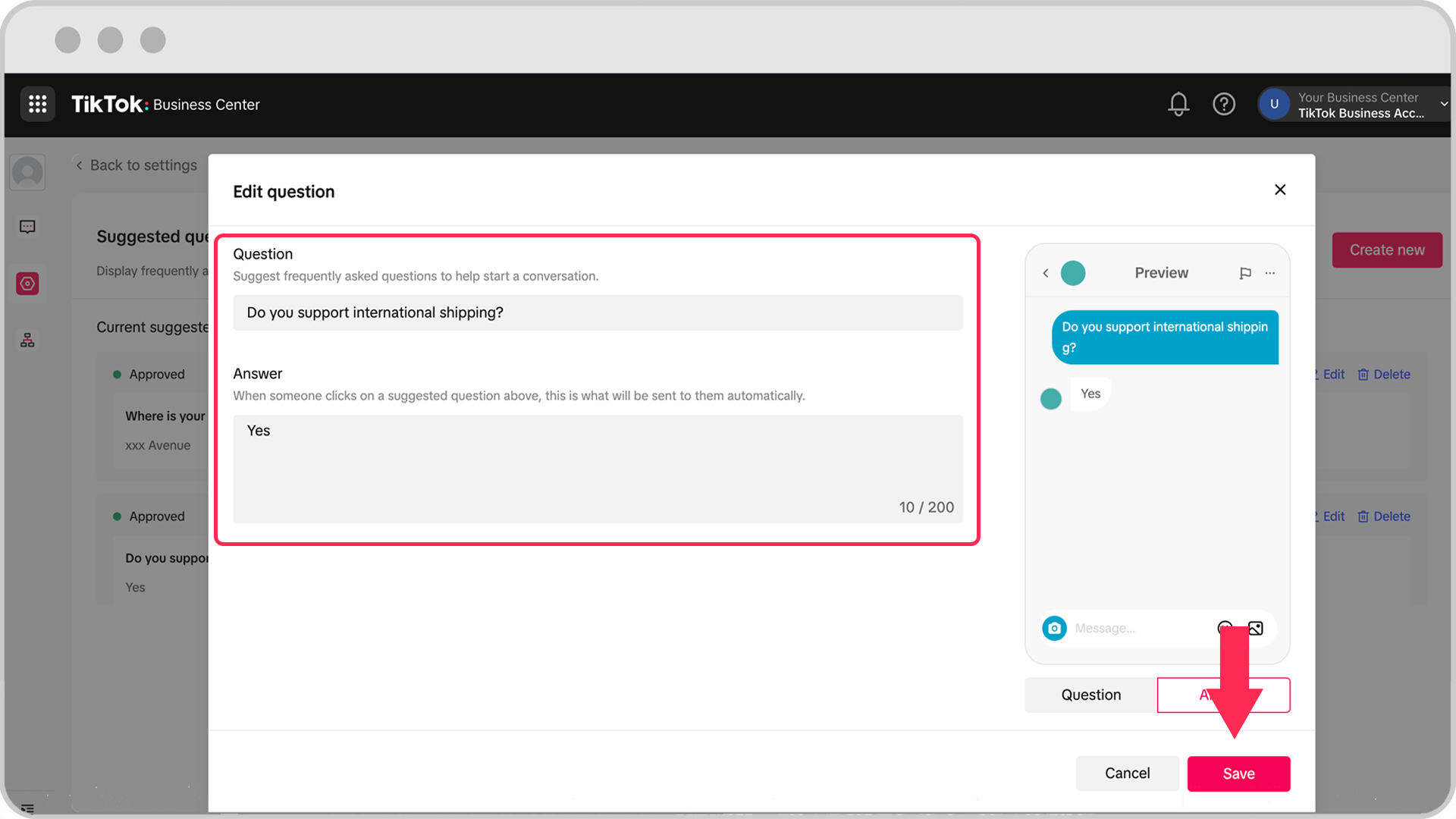
プレビュー:質問内容の提案のモバイルプレビューが表示されます。
「質問内容の提案」の隣にあるスイッチをクリックし、有効にします。スイッチをオンにしない場合、質問内容の提案は送信されません。
新しく設定または編集したメッセージは、承認前に審査プロセスの対象となります。このプロセスは通常、1〜5日を要します。
注:審査中の推奨メッセージは編集できませんが、削除は可能です。
ビジネスセンターでチャットプロンプトを設定する方法
上記の方法で自動メッセージにアクセスします。
「チャットプロンプト」から「編集」をクリックします。
「プロンプト名」と、ユーザーがチャットプロンプトをタップすると表示される「プロンプトメッセージ」を入力します。
「保存」をクリックします。
「チャットプロンプト」の隣にあるトグルをクリックし、有効にします。トグルがオフになっている場合、プロンプト名が非表示になり、プロンプトメッセージは送信されません。
新しく設定または編集したメッセージは、承認前に審査プロセスの対象となります。このプロセスは通常、1〜5日を要します。
